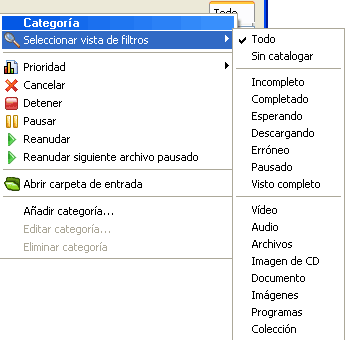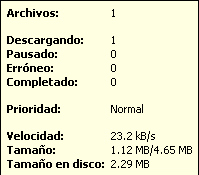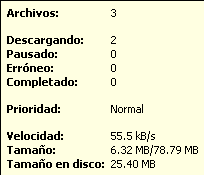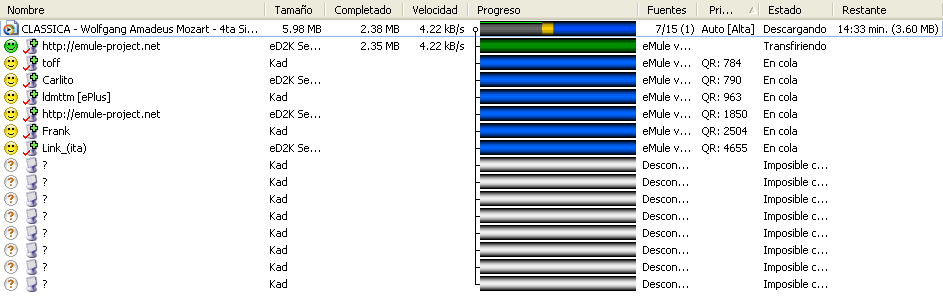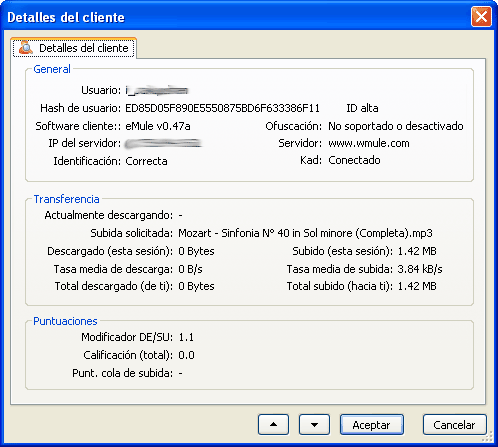|
||||||||||||||
Tutorial de eMule p2p
para descargar archivos de internet, manual gratis y curso completo.
guia paso a paso por FerCyborg -
Bajar video, audio (avi, ogg, wmv, mp3, wma, pdf, etc) gratis de
redes internet.. |
||||||||||||||
Tutorial de eMule p2p por FerCyborg |
||||||||||||||
|
Con este manual completo y gratuito podrás aprender cómo usar el programa eMule para descargar todo tipo de archivos de Internet mediante las redes p2p. |
||||||||||||||
Contenido:
|
|
|||||||||||||
7-Controlar las Descargas en eMule (avanzado)7a) Categorías de descargaPara aclararnos mejor cuando tenemos muchas descargas simultáneas, podemos clasificarlas por los criterios que nos parezcan oportunos.
Para ello, haciendo clic derecho sobre la solapa "Todo" que aparece en la parte superior derecha de la pantalla de descargas, veremos el siguiente menú (mostramos uno de los submenús desplegado):
Las opciones de cancelar, detener, etc, afectarán a todos los archivos. También podemos "Reanudar el siguiente archivo pausado", y "Abrir la carpeta de entrada" (la que almacena los archivos completamente descargados). Si elegimos "Añadir Categoría", podremos teclear un título, comentarios y prioridad:
Además, podemos especificar una carpeta diferente para guardar los archivos descargados de cada categoría (esta carpeta puede incluso estar en cualquier disco duro), por lo que podremos organizar cómodamente las descargas. Para cada categoría se muestra una solapa en la parte derecha de la ventana (junto a la solapa "Todo", ver más abajo). Para asignar un archivo a una categoría determinada, basta con arrastrarlo desde la lista a la solapa deseada. Elegir un color diferente para cada categoría mostrará cada archivo en su color correspondiente, lo que nos facilitará su identificación de un solo vistazo:
Apuntando a esas solapas (sin hacer clic), podemos ver información global sobre los archivos de dicha categoría:
Una vez creadas las categorías, en la parte inferior izquierda de la pantalla de "Buscar" aparecerán unos botones para que, antes de descargar un archivo, podamos seleccionar la categoría que le vamos a asignar:
7b) Fuentes de un archivoSi hacemos doble clic sobre uno de los archivos, veremos la lista de fuentes disponibles: Recuerda que puedes ordenar esta lista por cualquier dato simplemente haciendo clic en la cabecera (por ejemplo, clic sobre "Restante" las ordena por el tiempo de descarga que quede). A la izquierda de cada fuente, tenemos unos iconos que indican su estado:
Después sale el nombre (nick=apodo) del usuario, la red a la que está conectado (eD2K o Kad), el tamaño de ls partes ya descargadas de él, la velocidad de descarga actual desde él, su barra de progreso (podemos ver qué partes tiene), su versión de eMule (u otro programa compatible), nuestra posición en su cola (QR), y nuestro estado respecto a él (ver tabla anterior). 7c) Información sobre otros usuariosMientras estamos viendo la lista de fuentes de un archivo, haciendo doble clic sobre uno de los usuarios, podemos ver información más detallada, incluyendo el programa que está usando y su versión, si su ID es alta o baja, y la información subida por él (descargada hacia nosotros) o bajada por él (subida desde nosotros).
El "Modificador DE/SU" (Descarga respecto a Subidas) indica si la relación entre él y nosotros ha sido equilibrada o no. (en este caso, el valor 1.1 no es real, ya que aún no hemos subido nada hacia él). Si en la lista de fuentes usmos botón derecho sobre uno de ellos, aparece un menú contextual con algunas funciones más:
Si elegimos la opción "Ver archivos", tras unos segundos, aparecerá en la pantalla de "Buscar" una lista de los archivos que está compartiendo ese usuario. Esto puede ser interesante si dicho usuario tiene una velocidad de conexión elevada, y no tiene muchos otros en su cola de espera, ya que podré descargar archivos suyos a buen ritmo (por supuesto, siempre que tenga otros archivos que me interesen). Más información:
Si tienes cualquier duda
sobre éste u otros programas, puedes acudir a nuestra comunidad
en MSN AprendeMP3yMIDI,
donde más de 2.000 personas comparten conocimientos y experiencia.
|
||||||||||||||
|
|
||||||||||||||
|
© 2007Fernando Sánchez Gómez (FCyborg) Prohibida la copia. Todos los derechos reservados. |
||||||||||||||